下面讲解下盖(down_cover)的创建过程,下盖是从下部二级控件中分割出来的一部分,从而也继承了一级控件的相应外观形状,只要对其进行细化结构设计即可。零件模型及相应的模型树如图31.11.1所示。
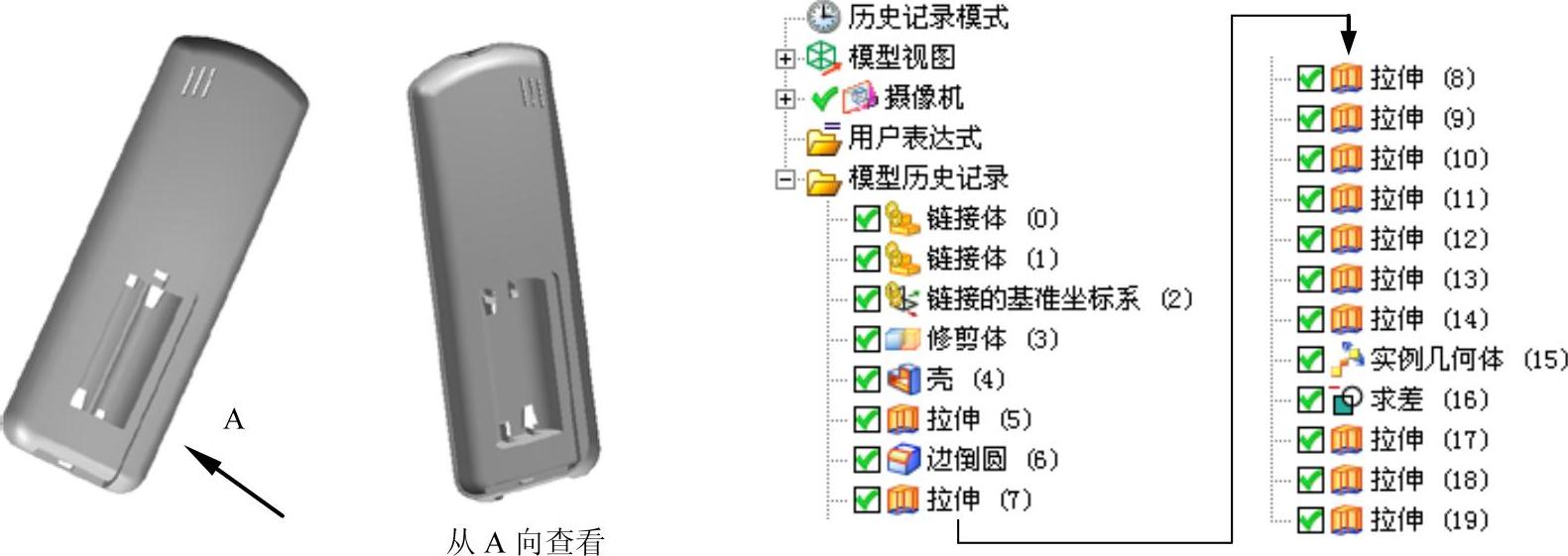
图31.11.1 零件模型及模型树
Step1.创建down_cover层。
(1)在“装配导航器”窗口中的 选项上右击,系统弹出快捷菜单(一),在此快捷菜单中选择
选项上右击,系统弹出快捷菜单(一),在此快捷菜单中选择

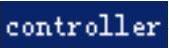 命令,系统在“装配导航器”中显示controller部件。
命令,系统在“装配导航器”中显示controller部件。
(2)在“装配导航器”窗口中的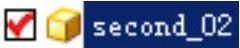 选项上右击,系统弹出快捷菜单(二),在此快捷菜单中选择
选项上右击,系统弹出快捷菜单(二),在此快捷菜单中选择 命令,对模型进行编辑。
命令,对模型进行编辑。
(3)在“装配导航器”窗口中的 选项上右击,系统弹出快捷菜单(三),在此快捷菜单中选择
选项上右击,系统弹出快捷菜单(三),在此快捷菜单中选择
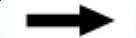
 命令,系统弹出“新建级别”对话框。
命令,系统弹出“新建级别”对话框。
(4)单击“新建级别”对话框中的 按钮,在弹出的“选择部件名”对话框中的
按钮,在弹出的“选择部件名”对话框中的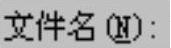 文本框中输入文件名down_cover,单击
文本框中输入文件名down_cover,单击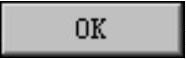 按钮,系统再次弹出“新建级别”对话框。
按钮,系统再次弹出“新建级别”对话框。
(5)单击“新建级别”对话框中的 按钮,系统弹出“WAVE组件间的复制”对话框,单击“WAVE组件间的复制”对话框
按钮,系统弹出“WAVE组件间的复制”对话框,单击“WAVE组件间的复制”对话框 后的
后的 按钮,系统弹出“根据类型选择”对话框,按住Ctrl键,选择对话框列表中的
按钮,系统弹出“根据类型选择”对话框,按住Ctrl键,选择对话框列表中的 、
、 和
和 选项,单击
选项,单击 按钮。系统再次弹出“类选择”对话框,单击对话框
按钮。系统再次弹出“类选择”对话框,单击对话框 区域的“全选”按钮
区域的“全选”按钮 。选取前面创建的二级控件2中的实体和曲面以及坐标系作为要复制的几何体,单击
。选取前面创建的二级控件2中的实体和曲面以及坐标系作为要复制的几何体,单击 按钮。系统重新弹出“新建级别”对话框。
按钮。系统重新弹出“新建级别”对话框。
(6)在“新建级别”对话框中单击 按钮,完成down_cover层的创建。
按钮,完成down_cover层的创建。
(7)在“装配导航器”窗口中的 选项上右击,在弹出的快捷菜单中选择
选项上右击,在弹出的快捷菜单中选择 命令,对模型进行编辑。
命令,对模型进行编辑。
Step2.创建图31.11.2所示的修剪体特征1。
(1)选择命令。选择下拉菜单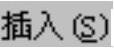
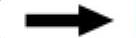

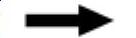
 命令,系统弹出“修剪体”对话框。
命令,系统弹出“修剪体”对话框。
(2)定义目标体和工具体。选取图31.11.3所示的实体为目标体和工具体。
(3)调整修剪方向。调整修剪方向修剪后如图31.11.2所示。
(4)单击 按钮,完成修剪体特征1的创建(完成后隐藏工具体)。
按钮,完成修剪体特征1的创建(完成后隐藏工具体)。

图31.11.2 修剪体特征1

图31.11.3 定义目标体和工具体
Step3.创建图31.11.4所示的抽壳特征1。
(1)选择命令。选择下拉菜单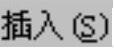
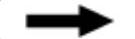

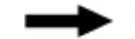
 命令(或单击
命令(或单击 按钮),系统弹出“抽壳”对话框。
按钮),系统弹出“抽壳”对话框。
(2)定义抽壳类型。在“抽壳”对话框的 区域下拉列表中选择
区域下拉列表中选择 选项。
选项。
(3)定义移除面及抽壳厚度。选取图31.11.5所示的面为移除面,并在 文本框中输入值1.2,采用系统默认抽壳方向。
文本框中输入值1.2,采用系统默认抽壳方向。
(4)单击 按钮,完成抽壳特征1的创建。
按钮,完成抽壳特征1的创建。

图31.11.4 抽壳特征1
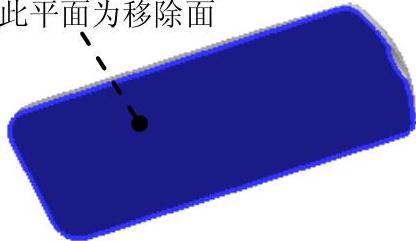
图31.11.5 定义移除面
Step4.创建图31.11.6所示的拉伸特征1。
(1)选择命令。选择下拉菜单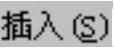
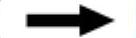


 命令(或单击
命令(或单击 按钮),系统弹出“拉伸”对话框。
按钮),系统弹出“拉伸”对话框。
(2)创建草图。单击对话框中的“绘制截面”按钮 ,系统弹出“创建草图”对话框。
,系统弹出“创建草图”对话框。
①定义草图平面。选取XY基准平面为草图平面,选中 区域的
区域的 复选框,单击
复选框,单击 按钮。
按钮。
②进入草图环境,绘制图31.11.7所示的截面草图。
③选择下拉菜单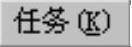
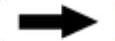
 命令(或单击
命令(或单击 按钮),退出草图环境。
按钮),退出草图环境。
(3)确定拉伸开始值和结束值。在 下拉列表中选择
下拉列表中选择 选项;在“拉伸”对话框
选项;在“拉伸”对话框 区域的
区域的 下拉列表中选择
下拉列表中选择 选项,并选取图31.11.8所示的平面;在
选项,并选取图31.11.8所示的平面;在 区域的
区域的 下拉列表中选择
下拉列表中选择 选项,并在其下的
选项,并在其下的 文本框中输入值12;在
文本框中输入值12;在 区域的下拉列表中选择
区域的下拉列表中选择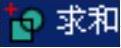 选项,系统将自动与模型中唯一个体进行布尔求和运算;其他参数采用系统默认设置值。
选项,系统将自动与模型中唯一个体进行布尔求和运算;其他参数采用系统默认设置值。
(4)单击对话框中的 按钮,完成拉伸特征1的创建。
按钮,完成拉伸特征1的创建。

图31.11.6 拉伸特征1
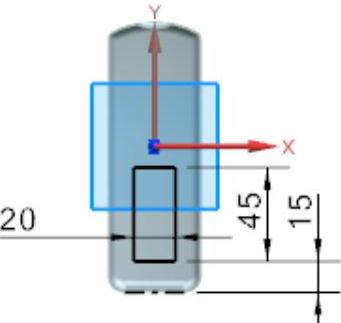
图31.11.7 截面草图

图31.11.8 定义选定对象
Step5.创建图31.11.9b所示的边倒圆特征1。
(1)选择命令。选择下拉菜单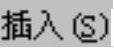
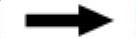

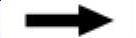
 命令(或单击
命令(或单击 按钮),系统弹出“边倒圆”对话框。
按钮),系统弹出“边倒圆”对话框。
(2)定义边倒圆。选取图31.11.9a所示的两条边为边倒圆参照,并在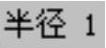 文本框中输入值6。
文本框中输入值6。
(3)单击 按钮,完成边倒圆特征1的创建。
按钮,完成边倒圆特征1的创建。
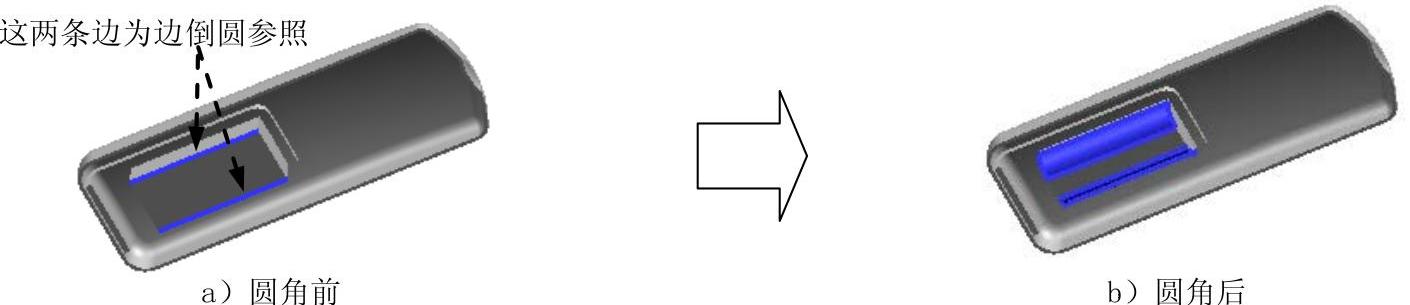
图31.11.9 边倒圆特征1
Step6.创建图31.11.10所示的拉伸特征2。
(1)选择命令。选择下拉菜单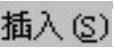
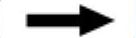

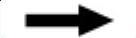
 命令(或单击
命令(或单击 按钮),系统弹出“拉伸”对话框。
按钮),系统弹出“拉伸”对话框。
(2)创建草图。单击对话框中的“绘制截面”按钮 ,系统弹出“创建草图”对话框。
,系统弹出“创建草图”对话框。
①定义草图平面。选取图31.11.11所示的模型表面为草图平面,取消选中 区域的
区域的 复选框,单击
复选框,单击 按钮。
按钮。
②进入草图环境,绘制图31.11.12所示的截面草图。
③选择下拉菜单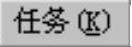
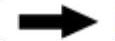
 命令(或单击
命令(或单击 按钮),退出草图环境。
按钮),退出草图环境。
(3)确定拉伸开始值和结束值。在“拉伸”对话框 区域的
区域的 下拉列表中选择
下拉列表中选择 选项,并在其下的
选项,并在其下的 文本框中输入值2;在
文本框中输入值2;在 区域的
区域的 下拉列表中选择
下拉列表中选择 选项,并在其下的
选项,并在其下的 文本框中输入值43;在
文本框中输入值43;在 区域的
区域的 下拉列表中选择
下拉列表中选择 选项;在
选项;在 区域的下拉列表中选择
区域的下拉列表中选择 选项,系统将自动与模型中唯一个体进行布尔求差运算;其他参数采用系统默认设置。
选项,系统将自动与模型中唯一个体进行布尔求差运算;其他参数采用系统默认设置。
(4)单击对话框中的 按钮,完成拉伸特征2的创建。
按钮,完成拉伸特征2的创建。
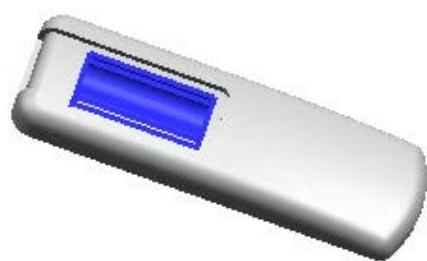
图31.11.10 拉伸特征2
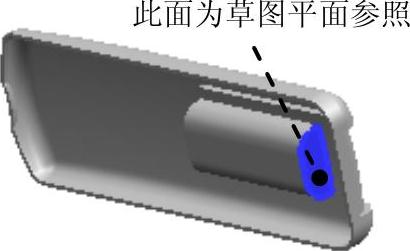
图31.11.11 定义草图平面
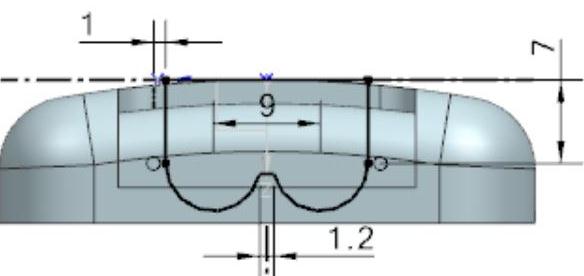
图31.11.12 截面草图
Step7.创建图31.11.13所示的拉伸特征3。
(1)选择命令。选择下拉菜单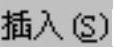
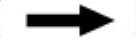

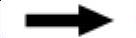
 命令(或单击
命令(或单击 按钮),系统弹出“拉伸”对话框。
按钮),系统弹出“拉伸”对话框。
(2)创建草图。单击对话框中的“绘制截面”按钮 ,系统弹出“创建草图”对话框。
,系统弹出“创建草图”对话框。
①定义草图平面。选取图31.11.14所示的模型表面为草图平面,单击 按钮。
按钮。
②进入草图环境,绘制图31.11.15所示的截面草图。
③选择下拉菜单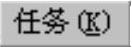
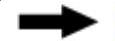
 命令(或单击
命令(或单击 按钮),退出草图环境。
按钮),退出草图环境。
(3)确定拉伸开始值和结束值。在“拉伸”对话框 区域的
区域的 下拉列表中选择
下拉列表中选择 选项,并在其下的
选项,并在其下的 文本框中输入值0;在
文本框中输入值0;在 区域的
区域的 下拉列表中选择
下拉列表中选择 选项,并选取图31.11.16所示的为选定对象;在
选项,并选取图31.11.16所示的为选定对象;在 区域的
区域的 下拉列表中选择
下拉列表中选择 选项;在
选项;在 区域的下拉列表中选择
区域的下拉列表中选择 选项,系统将自动与模型中唯一个体进行布尔求差运算;其他参数采用系统默认设置。
选项,系统将自动与模型中唯一个体进行布尔求差运算;其他参数采用系统默认设置。
(4)单击对话框中的 按钮,完成拉伸特征3的创建。
按钮,完成拉伸特征3的创建。

图31.11.13 拉伸特征3

图31.11.14 定义草图平面
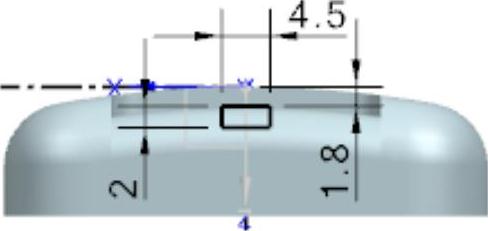
图31.11.15 截面草图
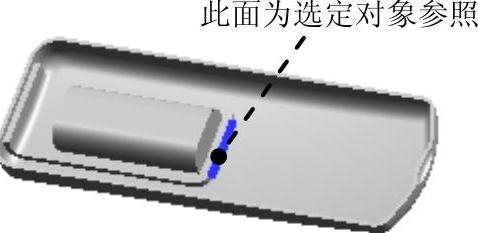
图31.11.16 定义选定对象
Step8.创建图31.11.17所示的拉伸特征4。
(1)选择命令。选择下拉菜单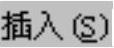
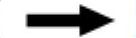

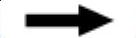
 命令(或单击
命令(或单击 按钮),系统弹出“拉伸”对话框。
按钮),系统弹出“拉伸”对话框。
(2)创建草图。单击对话框中的“绘制截面”按钮 ,系统弹出“创建草图”对话框。
,系统弹出“创建草图”对话框。
①定义草图平面。选取XY基准平面为草图平面,单击 按钮。
按钮。
②进入草图环境,绘制图31.11.18所示的截面草图。
③选择下拉菜单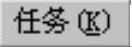
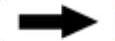
 命令(或单击
命令(或单击 按钮),退出草图环境。
按钮),退出草图环境。
(3)确定拉伸开始值和结束值。在“拉伸”对话框 区域的
区域的 下拉列表中选择
下拉列表中选择 选项,并在其下的
选项,并在其下的 文本框中输入值8;在
文本框中输入值8;在 区域的
区域的 下拉列表中选择
下拉列表中选择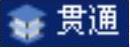 选项;在
选项;在 区域的
区域的 下拉列表中选择
下拉列表中选择 选项;在
选项;在 区域的下拉列表中选择
区域的下拉列表中选择 选项,系统将自动与模型中唯一个体进行布尔求差运算;其他参数采用系统默认设置。
选项,系统将自动与模型中唯一个体进行布尔求差运算;其他参数采用系统默认设置。
(4)单击对话框中的 按钮,完成拉伸特征4的创建。
按钮,完成拉伸特征4的创建。

图31.11.17 拉伸特征4
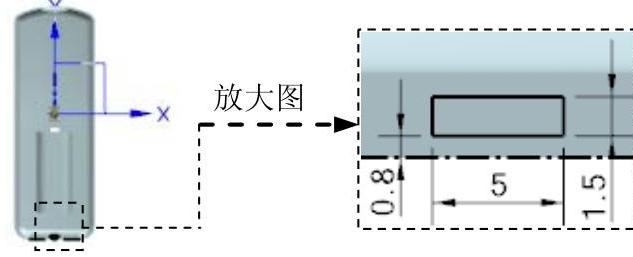
图31.11.18 截面草图
Step9.创建图31.11.19所示的拉伸特征5。
(1)选择命令。选择下拉菜单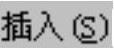
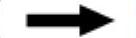

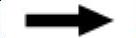
 命令(或单击
命令(或单击 按钮),系统弹出“拉伸”对话框。
按钮),系统弹出“拉伸”对话框。
(2)创建草图。单击对话框中的“绘制截面”按钮 ,系统弹出“创建草图”对话框。
,系统弹出“创建草图”对话框。
①定义草图平面。选取图31.11.20所示的模型表面为草图平面,单击 按钮。
按钮。
②进入草图环境,绘制图31.11.21所示的截面草图。
③选择下拉菜单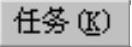
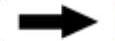
 命令(或单击
命令(或单击 按钮),退出草图环境。
按钮),退出草图环境。
(3)确定拉伸开始值和结束值。在“拉伸”对话框 区域的
区域的 下拉列表中选择
下拉列表中选择 选项,并在其下的
选项,并在其下的 文本框中输入值0;在
文本框中输入值0;在 区域的
区域的 下拉列表中选择
下拉列表中选择 选项,并在其下的
选项,并在其下的 文本框中输入值5;在
文本框中输入值5;在 区域的
区域的 下拉列表中选择
下拉列表中选择 选项;在
选项;在 区域的下拉列表中选择
区域的下拉列表中选择 选项,系统将自动与模型中唯一个体进行布尔求差运算;其他参数采用系统默认设置。
选项,系统将自动与模型中唯一个体进行布尔求差运算;其他参数采用系统默认设置。
(4)单击对话框中的 按钮,完成拉伸特征5的创建。
按钮,完成拉伸特征5的创建。
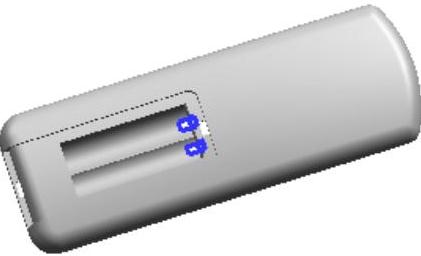
图31.11.19 拉伸特征5

图31.11.20 定义草图平面
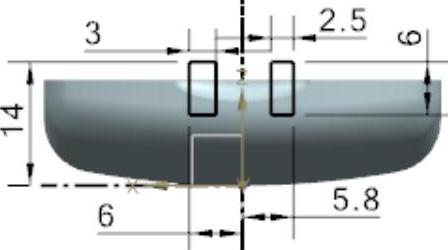
图31.11.21 截面草图
Step10.创建图31.11.22所示的拉伸特征6。(www.daowen.com)
(1)选择命令。选择下拉菜单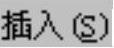
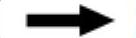

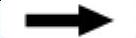
 命令(或单击
命令(或单击 按钮),系统弹出“拉伸”对话框。
按钮),系统弹出“拉伸”对话框。
(2)创建草图。单击对话框中的“绘制截面”按钮 ,系统弹出“创建草图”对话框。
,系统弹出“创建草图”对话框。
①定义草图平面。选取XY基准平面为草图平面,单击 按钮。
按钮。
②进入草图环境,绘制图31.11.23所示的截面草图。
③选择下拉菜单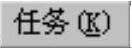
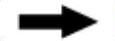
 命令(或单击
命令(或单击 按钮),退出草图环境。
按钮),退出草图环境。
(3)确定拉伸开始值和终点值。在“拉伸”对话框 区域的
区域的 下拉列表中选择
下拉列表中选择 选项,并在其下的
选项,并在其下的 文本框中输入值0;在
文本框中输入值0;在 区域的
区域的 下拉列表中选择
下拉列表中选择 选项,并在其下的
选项,并在其下的 文本框中输入值14;在
文本框中输入值14;在 区域的
区域的 下拉列表中选择
下拉列表中选择 选项;在
选项;在 区域的下拉列表中选择
区域的下拉列表中选择 选项,系统将自动与模型中唯一个体进行布尔求差运算;其他参数采用系统默认设置。
选项,系统将自动与模型中唯一个体进行布尔求差运算;其他参数采用系统默认设置。
(4)单击对话框中的 按钮,完成拉伸特征6的创建。
按钮,完成拉伸特征6的创建。
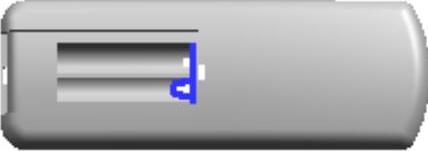
图31.11.22 拉伸特征6
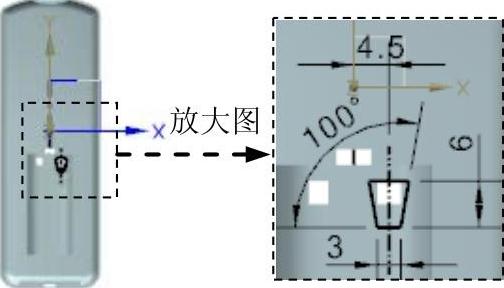
图31.11.23 截面草图
Step11.创建图31.11.24所示的拉伸特征7。
(1)选择命令。选择下拉菜单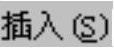
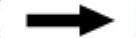

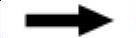
 命令(或单击
命令(或单击 按钮),系统弹出“拉伸”对话框。
按钮),系统弹出“拉伸”对话框。
(2)创建草图。单击对话框中的“绘制截面”按钮 ,系统弹出“创建草图”对话框。
,系统弹出“创建草图”对话框。
①定义草图平面。选取图31.11.25所示的模型表面为草图平面,单击 按钮。
按钮。
②进入草图环境,绘制图31.11.26所示的截面草图。
③选择下拉菜单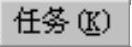
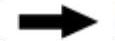
 命令(或单击
命令(或单击 按钮),退出草图环境。
按钮),退出草图环境。
(3)确定拉伸开始值和结束值。在“拉伸”对话框 区域的
区域的 下拉列表中选择
下拉列表中选择 选项,并在其下的
选项,并在其下的 文本框中输入值0;在
文本框中输入值0;在 区域的
区域的 下拉列表中选择
下拉列表中选择 选项,并在其下的
选项,并在其下的 文本框中输入值5;在
文本框中输入值5;在 区域的
区域的 下拉列表中选择
下拉列表中选择 选项;在
选项;在 区域的下拉列表中选择
区域的下拉列表中选择 选项,系统将自动与模型中唯一个体进行布尔求差运算;其他参数采用系统默认设置。
选项,系统将自动与模型中唯一个体进行布尔求差运算;其他参数采用系统默认设置。
(4)单击对话框中的 按钮,完成拉伸特征7的创建。
按钮,完成拉伸特征7的创建。
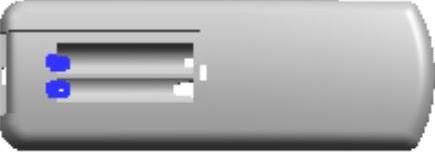
图31.11.24 拉伸特征7

图31.11.25 定义草图平面
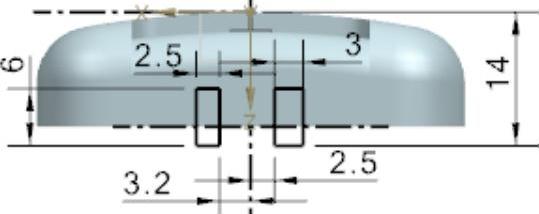
图31.11.26 截面草图
Step12.创建图31.11.27所示的拉伸特征8。
(1)选择命令。选择下拉菜单
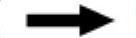

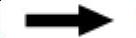
 命令(或单击
命令(或单击 按钮),系统弹出“拉伸”对话框。
按钮),系统弹出“拉伸”对话框。
(2)创建草图。单击对话框中的“绘制截面”按钮 ,系统弹出“创建草图”对话框。
,系统弹出“创建草图”对话框。
①定义草图平面。选取XY基准平面为草图平面,单击 按钮。
按钮。
②进入草图环境,绘制图31.11.28所示的截面草图。
③选择下拉菜单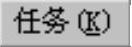
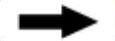
 命令(或单击
命令(或单击 按钮),退出草图环境。
按钮),退出草图环境。
(3)确定拉伸开始值和结束值。在“拉伸”对话框 区域的
区域的 下拉列表中选择
下拉列表中选择 选项,并在其下的
选项,并在其下的 文本框中输入值0;在
文本框中输入值0;在 区域的
区域的 下拉列表中选择
下拉列表中选择 选项,并在其下的
选项,并在其下的 文本框中输入值12;在
文本框中输入值12;在 区域的
区域的 下拉列表中选择
下拉列表中选择 选项;在
选项;在 区域的下拉列表中选择
区域的下拉列表中选择 选项,系统将自动与模型中唯一个体进行布尔求差运算;其他参数采用系统默认设置。
选项,系统将自动与模型中唯一个体进行布尔求差运算;其他参数采用系统默认设置。
(4)单击对话框中的 按钮,完成拉伸特征8的创建。
按钮,完成拉伸特征8的创建。

图31.11.27 拉伸特征8
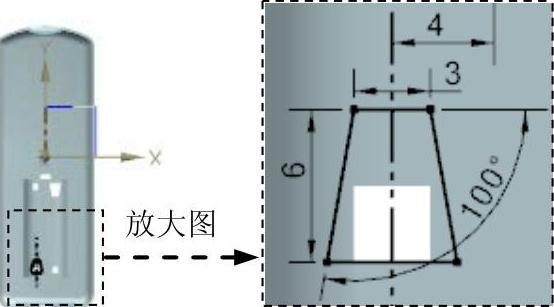
图31.11.28 截面草图
Step13.创建图31.11.29所示的拉伸特征9。
(1)选择命令。选择下拉菜单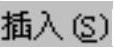
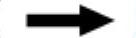

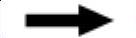
 命令(或单击
命令(或单击 按钮),系统弹出“拉伸”对话框。
按钮),系统弹出“拉伸”对话框。
(2)创建草图。单击对话框中的“绘制截面”按钮 ,系统弹出“创建草图”对话框。
,系统弹出“创建草图”对话框。
①定义草图平面。选取XY基准平面为草图平面,单击 按钮。
按钮。
②进入草图环境,绘制图31.11.30所示的截面草图。
③选择下拉菜单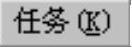
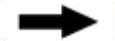
 命令(或单击
命令(或单击 按钮),退出草图环境。
按钮),退出草图环境。
(3)确定拉伸开始值和结束值。在“拉伸”对话框 区域的
区域的 下拉列表中选择
下拉列表中选择 选项,并在其下的
选项,并在其下的 文本框中输入值0;在
文本框中输入值0;在 区域的
区域的 下拉列表中选择
下拉列表中选择 选项,并在其下的
选项,并在其下的 文本框中输入值12;在
文本框中输入值12;在 区域的
区域的 下拉列表中选择
下拉列表中选择 选项;在
选项;在 区域中选择
区域中选择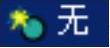 选项;其他参数采用系统默认设置。
选项;其他参数采用系统默认设置。
(4)单击对话框中的 按钮,完成拉伸特征9的创建。
按钮,完成拉伸特征9的创建。

图31.11.29 拉伸特征9
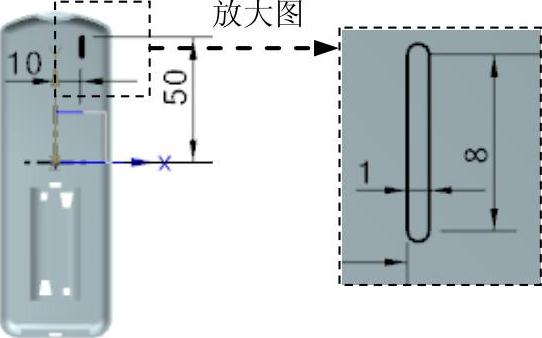
图31.11.30 截面草图
Step14.创建图31.11.31所示的实例几何体特征1。
(1)选择下拉菜单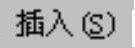
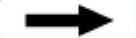

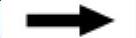
 命令,系统弹出“实例几何体”对话框。
命令,系统弹出“实例几何体”对话框。
(2)定义实例几何体。在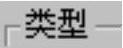 下拉列表中选取
下拉列表中选取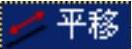 选项,选取Step13所创建的拉伸特征9。
选项,选取Step13所创建的拉伸特征9。
(3)定义方向。单击 右边的矢量构造器
右边的矢量构造器 ,系统弹出“矢量”对话框。在
,系统弹出“矢量”对话框。在 下拉列表中选取
下拉列表中选取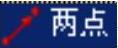 选项;单击
选项;单击 右边的
右边的 按钮,弹出“点”对话框,在
按钮,弹出“点”对话框,在 、
、 、
、 文本框中均输入值0,其余参数按系统默认设置值,单击
文本框中均输入值0,其余参数按系统默认设置值,单击 按钮,完成出发点的指定;单击
按钮,完成出发点的指定;单击 右边的“点”按钮,弹出“点”对话框,在
右边的“点”按钮,弹出“点”对话框,在 文本框中输入值-2.8,在
文本框中输入值-2.8,在 文本框中输入值1,在
文本框中输入值1,在 文本框中输入值0,其余参数采用系统默认设置,单击
文本框中输入值0,其余参数采用系统默认设置,单击 按钮,完成终止点的指定,然后在“矢量”对话框中单击
按钮,完成终止点的指定,然后在“矢量”对话框中单击 按钮。
按钮。
(4)定义引用参数。在 区域的
区域的 文本框中输入值2.8,在
文本框中输入值2.8,在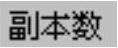 文本框中输入值2。
文本框中输入值2。
(5)单击 按钮,完成实例几何体特征1的创建。
按钮,完成实例几何体特征1的创建。
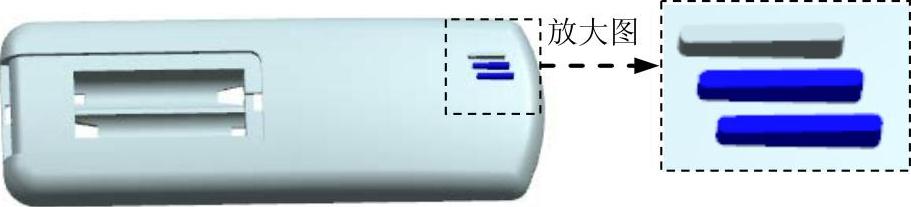
图31.11.31 实例几何体特征1
Step15.创建图31.11.32所示的求差特征1。
(1)选择下拉菜单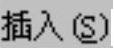
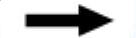
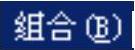
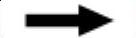
 命令,系统弹出“求差”对话框。
命令,系统弹出“求差”对话框。
(2)定义目标体和工具体。选取图31.11.33所示的目标体,选取Step13创建的拉伸特征9和Step14创建的实例几何体特征1为工具体。
(3)单击 按钮,完成求差特征1的创建,并隐藏工具体。
按钮,完成求差特征1的创建,并隐藏工具体。

图31.11.32 求差特征1

图31.11.33 定义目标体
Step16.创建图31.11.34所示的拉伸特征10。
(1)选择命令。选择下拉菜单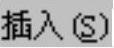
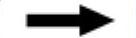

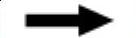
 命令(或单击
命令(或单击 按钮),系统弹出“拉伸”对话框。
按钮),系统弹出“拉伸”对话框。
(2)定义草图。选择图31.11.35所示的截面曲线(截面曲线为实体的内边缘)。
(3)确定拉伸开始值和结束值。在“拉伸”对话框 区域的
区域的 下拉列表中选择
下拉列表中选择 选项,并在其下的
选项,并在其下的 文本框中输入值0;在
文本框中输入值0;在 区域的
区域的 下拉列表中选择
下拉列表中选择 选项,并在其下的
选项,并在其下的 文本框中输入值0.5;在
文本框中输入值0.5;在 区域的
区域的 下拉列表中选择
下拉列表中选择 选项;在
选项;在 区域的下拉列表中选择
区域的下拉列表中选择 选项,系统将自动与模型中唯一个体进行布尔求差运算;其他参数采用系统默认设置。
选项,系统将自动与模型中唯一个体进行布尔求差运算;其他参数采用系统默认设置。
(4)定义偏置。在 区域
区域 的下拉列表中选择
的下拉列表中选择 选项,并在其下的
选项,并在其下的 文本框中输入值0,在
文本框中输入值0,在 文本框中输入值-0.6。
文本框中输入值-0.6。
(5)单击对话框中的 按钮,完成拉伸特征10的创建。
按钮,完成拉伸特征10的创建。
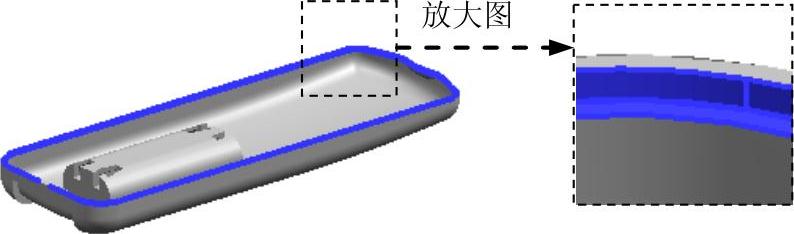
图31.11.34 拉伸特征10

图31.11.35 定义截面曲线
Step17.创建图31.11.36所示的拉伸特征11。
(1)选择命令。选择下拉菜单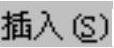
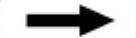

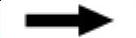
 命令(或单击
命令(或单击 按钮),系统弹出“拉伸”对话框。
按钮),系统弹出“拉伸”对话框。
(2)创建草图。单击对话框中的“绘制截面”按钮 ,系统弹出“创建草图”对话框。
,系统弹出“创建草图”对话框。
①定义草图平面。选取Step3中抽壳时所选取的面所在的模型表面为草图平面,单击 按钮。
按钮。
②进入草图环境,绘制图31.11.37所示的截面草图(该草图的圆心约束在壳体的边线上和Z轴上)。
③选择下拉菜单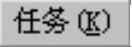
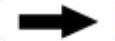
 命令(或单击
命令(或单击 按钮),退出草图环境。
按钮),退出草图环境。
(3)确定拉伸开始值和结束值。在“拉伸”对话框 区域的
区域的 下拉列表中选择
下拉列表中选择 选项,并在其下的
选项,并在其下的 文本框中输入值0;在
文本框中输入值0;在 区域的
区域的 下拉列表中选择
下拉列表中选择 选项,并在其下的
选项,并在其下的 文本框中输入值0.5;在
文本框中输入值0.5;在 区域的
区域的 下拉列表中选择
下拉列表中选择 选项;在
选项;在 区域的下拉列表中选择
区域的下拉列表中选择 选项,系统将自动与模型中唯一个体进行布尔求差运算;其他参数采用系统默认设置。
选项,系统将自动与模型中唯一个体进行布尔求差运算;其他参数采用系统默认设置。
(4)单击对话框中的 按钮,完成拉伸特征11的创建。
按钮,完成拉伸特征11的创建。

图31.11.36 拉伸特征11
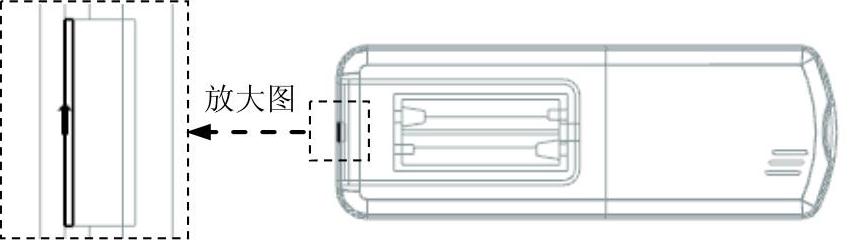
图31.11.37 截面草图
Step18.创建图31.11.38所示的拉伸特征12。
(1)选择命令。选择下拉菜单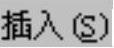
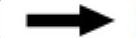

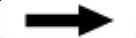
 命令(或单击
命令(或单击 按钮),系统弹出“拉伸”对话框。
按钮),系统弹出“拉伸”对话框。
(2)创建草图。单击对话框中的“绘制截面”按钮 ,系统弹出“创建草图”对话框。
,系统弹出“创建草图”对话框。
①定义草图平面。单选取ZX基准平面为草图平面,单击 按钮。
按钮。
②进入草图环境,绘制图31.11.39所示的截面草图(该圆的圆心约束在壳体的边线上和Z轴上)。
③选择下拉菜单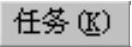
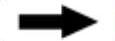
 命令(或单击
命令(或单击 按钮),退出草图环境。
按钮),退出草图环境。
(3)确定拉伸开始值和结束值。在“拉伸”对话框 区域的
区域的 下拉列表中选择
下拉列表中选择 选项,并在其下的
选项,并在其下的 文本框中输入值50;在
文本框中输入值50;在 区域的
区域的 下拉列表中选择
下拉列表中选择 选项,并在其下的
选项,并在其下的 文本框中输入值65;在
文本框中输入值65;在 区域的
区域的 下拉列表中选择
下拉列表中选择 选项;在
选项;在 区域的下拉列表中选择
区域的下拉列表中选择 选项,系统将自动与模型中唯一个体进行布尔求差运算;其他参数采用系统默认设置。
选项,系统将自动与模型中唯一个体进行布尔求差运算;其他参数采用系统默认设置。
(4)单击对话框中的 按钮,完成拉伸特征12的创建。
按钮,完成拉伸特征12的创建。
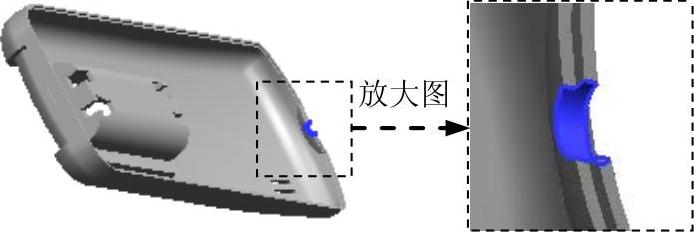
图31.11.38 拉伸特征12
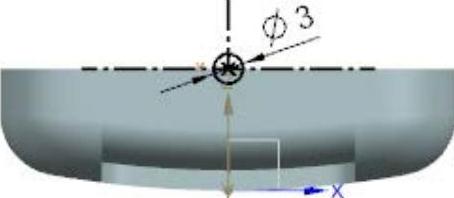
图31.11.39 截面草图
Step19.设置隐藏。
(1)选择命令。选择下拉菜单
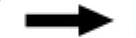

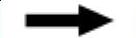
 命令(或单击
命令(或单击 按钮),系统弹出“类选择”对话框。
按钮),系统弹出“类选择”对话框。
(2)选择隐藏对象。单击“类选择”对话框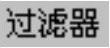 区域的
区域的 按钮,系统弹出“根据类型选择”对话框,选择对话框列表中的
按钮,系统弹出“根据类型选择”对话框,选择对话框列表中的 选项,单击
选项,单击 按钮。系统再次弹出“类选择”对话框,单击对话框
按钮。系统再次弹出“类选择”对话框,单击对话框 区域的“全选”按钮
区域的“全选”按钮 。
。
(3)完成隐藏操作。单击对话框中的 按钮,完成对设置对象的隐藏。
按钮,完成对设置对象的隐藏。
Step20.保存零件模型。
免责声明:以上内容源自网络,版权归原作者所有,如有侵犯您的原创版权请告知,我们将尽快删除相关内容。








